Актуално в Instagram как да добавяте, променяте или изтривате

Можете да добавяте актуални готови истории към Instagram във всеки тип акаунт. Включено в регистрацията на акаунта, необходимо за запазване на важна или интересна информация.
Фиксирано в историята на Instagram
През 2017 г. разработчиците на Instagram създадоха нова функция. Фиксирани истории - акцентите станаха достъпни за потребителите. Опции за раздел:
- зареждане само на добавени истории. Когато публикувате, обърнете внимание: „Открояване в текущо“;
- фиксирани записи от архива. Снимки и видеоклипове, които преди това са били архивирани.
Акцентите не изчезват след 24 часа, както историите. Намират се в профила. Не можете да направите Instagram подходящ без истории. За да създаде фиксирани истории, потребителят трябва да посочи „Запазване в архив“ в опциите. В края на деня записите ще бъдат архивирани и могат да бъдат добавени към „Текущи“.
Възможно е да закачите Stories в Instagram от смартфон или да използвате Android емулатор. Няма да работи да добавяте безкрайни истории през браузър или настолно приложение.
Къде да намерите текущи записи
Преди да направите акценти в Instagram, трябва да разберете къде се намират. За целта са ви необходими:
- Стартирайте мобилната версия на Instagram.
- Кликнете върху иконата на човек.
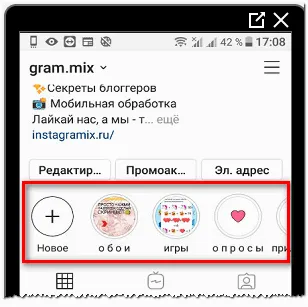
- Под описанието има фиксирани снимки и видеоклипове.
Ако не виждате вечни истории на вашата страница, те никога не са били добавяни. Вечните истории се показват в профила както в мобилната версия на програмата, така и в браузърната версия.
Потребителят ще може да преглежда публикации, но страницата му няма да се показва във зрителите след 24 часа.
Добавете вечни истории от телефона
За да направите Actual в Instagram за първи път, трябва да публикувате поне 1 история. След тованеобходимо:
- Влезте в системата, като въведете вашето потребителско име и парола.
- Моят профил е Настройки.
- Отворете менюто (хоризонтални ленти).
- Кликнете върху "Архив" - три точки отгоре.
- „Създаване на запис“ – изберете публикувани преди това истории.
- Кликнете върху "Напред" - измислете име.
- Потвърдете „Готово“.
Трябва да запомните, че няма да е възможно да добавите актуалност към Instagram без истории. Когато бъде създаден поне един акцент, нови вечни истории могат да се добавят директно от профила.
За целта са ви необходими:
- Кликнете върху аватара (долния десен ъгъл).
- Кликнете върху „Създаване на „Текущ“
- Изберете Истории - щракнете върху „Напред“.
- Измислете име.
- Кликнете върху връзката „Готово“.
След това вечната история ще се появи в профила. Можете да добавите видео, както и изображение.
Създавайте и преглеждайте акценти от компютър
За да направите Instagram подходящ чрез компютър, трябва:
- Отидете на уебсайта на bluestacks.
- Изтеглете и инсталирайте емулатора от Play Market.
- Добавете акаунт в Google.
- Инсталирайте Instagram - стартирайте мобилната версия на социалната мрежа.
- За да влезете в системата, щракнете върху силуета на човек.
- Кликнете върху „Добавяне на текущи“ - изберете истории.
- Кликнете върху надписа: "Напред".
- Въведете името - щракнете върху „Готово“.
Когато добавяте вечни истории, трябва да запомните, че размерът на акцентите е неограничен. Потребителят може да добави повече от 100 публикации към Current. Собственикът на профила трябва да плъзне нагоре, за да види всички записи.
За да отворите подчертаването на компютър, трябва:
- Стартирайте уеб браузър.
- Въведете „Instagram.com“ в адресната лента.
- Въведете идентификационни данни и влезте.
- Кликнете върху миниатюрата на аватара (в десния ъгъл).
- Кликнете върху иконата "Текущо".
Вечните истории се отварят както от компютъра, така и от телефона.
Редактиране на корици и заглавия
Няма значение как добавяте действителен бизнес профил или личен блог. Опциите са еднакви и за двата формата: редактиране, изтегляне. За да редактирате името, трябва:
- Отидете на мобилен Instagram.
- Кликнете върху миниатюрата на аватара.
- Изберете акцент - кликнете върху трите точки с надпис: "Още".
- Изберете „Редактиране на текущия“.
- Напишете името Stories в полето "Име".
- Кликнете върху „Готово“.
За да смените капака, трябва:
- Изберете вечните истории.
- Кликнете върху надписа: "Още".
- Кликнете върху „Редактиране“.
- Кликнете върху корицата.
- Изберете изображение (можете да добавите снимка към текущото от галерията).
- Натиснете два пъти „Готово“.
Всички промени се показват веднага след запазване.
Характеристики на Current: зрители и стикери за действие
Не е трудно да направите вечни истории в Instagram, ако следвате инструкциите. Но можете да добавите стикери и анкети към акцентите, за да привлечете вниманието на потребителите.
Една от интересните опции за увеличаване на активността на посетителите на профила:
- проучване за познаваемост на марката;
- въпроси за преглед;
- куест игра
Статистиката за посетителите след една от актуализациите стана достъпна дори след 24 часа. Тоест собственикът на страницата трябва да отиде в раздела: „Зрители“, за да види индикаторите за запис.
Разработчиците не са предвидили такава възможност. В Current могат да се добавят само готови истории. Трябва предварително да изберете стикери, емотикони или анкети.
Разменете местатане можете да сте в течение и на Instagram. Затова трябва предварително да помислите за последователността на историите.
Как да премахнете Highlight
Понякога има ситуации, когато акцентите вече не са необходими. В този случай те могат да бъдат изтрити, без да се загубят истории от архива. За да направите това ви трябва:
- Отидете на мобилната версия на Instagram.
- Кликнете върху иконата "Моят профил".
- Изберете вечните истории.
- Кликнете върху надписа: "Изтриване".
- Потвърдете действието.
След това вечната история ще изчезне от течението.
Ако трябва да изтриете само няколко снимки от историята, трябва:
- Кликнете върху вечните истории.
- Кликнете върху 3 точки.
- Изберете „Редактиране“.
- Премахнете отметката от снимките от секцията "Любими".
- Кликнете върху „Готово“.
Можете да добавите няколко снимки към текущата, като поставите отметки срещу изображенията.
